steam_丢失steam_api.dll
2025-11-07 12:41 来源:西西软件下载 作者:佚名Steam运行一些大型单机游戏时,许多用户可能遇到这样的提示:“无法启动程序,因为计算机中丢失steam_api.dll。尝试重新安装该程序以解决此问题。”这个错误看似小问题,却会导致游戏完全无法运行。下面,我们就详细解析steam_api.dll文件丢失的原因、下载方式及安全修复方法,帮助你轻松解决困扰。

一、什么是steam_api.dll?
steam_api.dll 是由Steam平台提供的重要动态链接库文件(DLL文件),主要用于:
1、验证游戏授权;
2、连接Steam账户;
3、实现云存档、成就、好友功能;
4、管理Steam游戏接口。
简单来说,它是游戏与Steam平台之间的“通信桥梁”。如果该文件丢失或损坏,就会导致游戏无法正常启动或闪退。
二、steam_api.dll丢失的常见原因
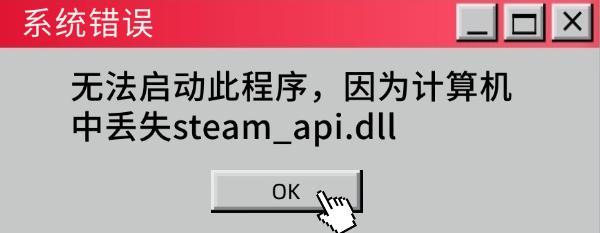
1、游戏文件不完整或被误删
安装或更新游戏过程中断、误删文件或被杀毒软件误报删除,都会造成该文件丢失。
2、Steam客户端损坏或版本冲突
如果Steam更新异常,API文件可能无法与游戏匹配。
3、误用第三方“破解补丁”
某些用户使用非官方补丁或修改器,这些文件可能替换或删除原版的steam_api.dll,导致启动失败。
4、系统问题
Windows系统文件损坏、注册表错误、病毒感染等,也会造成DLL加载异常。
三、steam_api.dll文件丢失后的解决方法
方法一:通过Steam修复游戏文件
如果你的游戏是通过Steam平台安装的,有效解决方法就是使用Steam自带的文件验证功能。
操作步骤如下:
1、打开Steam客户端;
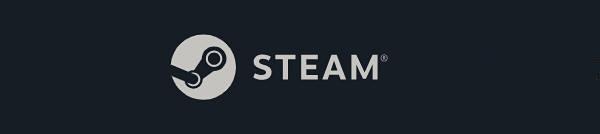
图源:Steam
2、在“库”中找到出错的游戏;
3、右键→“属性”;
4、点击“已安装的文件”→“验证游戏文件完整性”;
5、等待系统自动扫描与修复。
Steam会自动下载缺失的steam_api.dll文件,并替换损坏的部分,安全且高效。
方法二:使用运行库工具修复DLL环境
有时steam_api.dll丢失并非游戏文件问题,而是系统DLL组件不完整。此时可以使用专业系统修复工具如“星空运行库修复大师”扫描并修复缺失的系统文件。
操作示例如下:
1、通过点击上方按钮下载,也可通过“星空运行库修复大师”网站下载安装打开“星空运行库修复大师”,切换到DLL修复,点击“一键扫描”。
2、将电脑缺失的运行库都扫描出来后,点击“立即修复”。
3、等待软件修复完成,重启电脑,再运行扫描运行库,便可以看到DLL修复已完成。
驱动人生能智能识别系统环境和版本,避免误装错误的DLL文件,减少兼容性风险,是安全、简便的解决方式。
方法三:下载Steam客户端重新安装
如果连Steam自身都无法启动,建议直接重新安装Steam:
1、下载最新版客户端;
2、安装时选择保留游戏文件夹(避免重复下载游戏);
3、安装完成后重新登录,再尝试启动游戏。
新版Steam会自动修复丢失的核心DLL文件,包括steam_api.dll。
方法四:从可靠来源获取DLL文件
如果确实需要单独下载steam_api.dll文件,应当从可信的官方或安全站点获取。
正确操作方式如下:
1、确认系统版本(Win10/Win11、32位或64位);
2、下载对应版本的steam_api.dll文件;
3、将文件放入以下路径:
C:\Windows\System32\(32位系统)
C:\Windows\SysWOW64\(64位系统)
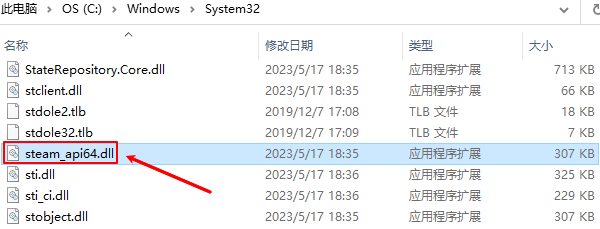
4、若是某款游戏提示丢失,可直接放入游戏根目录(例如:D:\Games\GTA5\)。
5、最后,重启电脑再尝试启动游戏。
steam_api.dll丢失虽然看似麻烦,但大多数情况下通过Steam文件验证或重新安装客户端即可修复。对于系统驱动问题,可以借助驱动人生一键安装修复驱动,让电脑始终保持最稳定状态。
以上就是steam的全部内容了,文章版权归原作者所有,如有侵犯您的权利,请及时联系本站删除,更多相关丢失steam_api.dll的攻略资讯,请关注收藏西西软件下载站。
下一篇:返回列表











